הפעלת רישיון של התוכנות JAWS, FUSION, ZOOMTEXT
הבהרות
- המדריך מיועד למשתמשים בעלי רישיון מספרי (ILM) המעוניינים בהפעלת רישיון על גבי עמדת מחשב עצמאית.
- במידה ולא תתבצע הפעלה של רישיון קבוע, התוכנה תעבוד במצב הדגמה למשך 40 דקות.
- ניתן לרכוש רישיון התנסות לתקופה של 90 ימים למטרת בדיקה/הערכה.
- במידה ואחת מהתוכנות FUSION, JAWS, ZOOMTEXT עבדו במצב ניסיון של 90 ימים, יש לבצע הסרת הפעלת ILM של כל המוצרים לפני הפעלת רישיון קבוע. ניתן לבצע הסרת הפעלת ILM של כל המוצרים מתוך תיקיית כלי העזר של התוכנה שממוקמת בתפריט התחל של חלונות.
- במידה ומתקבלת הודעה שההפעלה נכשלה עקב מספר רב של הפעלות, המשמעות היא שרישיון התוכנה הופעל על יותר מידיי מחשבים. יש להתייעץ עם חברת Let's Talk.
- במידה ואין ברשותך מספר הרשאה בעל 20 תווים להפעלת הרישיון, יש ליצור קשר עם חברת Let's Talk, ניתן לפנות בדוא"ל לכתובת [email protected] או בטלפון 03-5714131. יש לוודא שברשותך קיים אמצעי זיהוי של התוכנה:
- סוג התוכנה ושם בעל הרישיון.
- מספר סידורי של התוכנה.
- בעת הפעלת רישיון התוכנה יתכן והמשתמש ידרש למלא טופס רישום באנגלית לצורכי זיהוי ושדרוגים במידת הצורך, הרישום יתבצע באתר היצרן וכולל שדות חובה כגון, שם לקוח, דואר אלקטרוני, כתובת מגורים, מיקוד ומדינה. ללא הרישום רישיון התוכנה לא יופעל.
תהליך הפעלת רישיון קבוע
ניתן להפעיל את רישיון התוכנה על ידי יציאה חופשית לאינטרנט או באופן ידני על ידי קבלת קוד רישיון מאתר האינטרנט של היצרן.
בעת רכישה של אחת מהתוכנות JAWS, FUSION, ZOOMTEXT הרוכש מקבל:
- מספר סידורי של התוכנה, בדרך כלל 5 עד 8 ספרות, מספר זה מיועד לזיהוי התוכנה במאגר החברה.
- מספר הרשאה, בעל 20 תווים הכולל אותיות וספרות, המשמש להפעלת הרישיון.
להפעלת רישיון התוכנה יש לבחור בשיטת ההפעלה המתייחסת לאופי החיבור של המחשב לאינטרנט. באירגונים ההמלצה לפעול על פי סעיף הפעלת הרישיון באופן ידני על ידי גלישה לאתר היצרן.
הפעלת הרישיון באופן אוטומטי בחיבור לרשת האינטרנט
- יש להפעיל את התוכנה ולהמתין להופעת חלונית הפעלת המוצר, יש ללחוץ על כפתור עדכן הרשאה.
במידה וחלונית זו אינה מופיעה, ניתן להפעיל אותה מתוך תפריטי התוכנה. בתוכנת JAWS יש לנווט לתפריט עזרה, עדכון הרשאה. בתוכנות ZOOMTEXT או FUSION, יש לפתוח את התפריט של התוכנה ולבחור באפשרות עדכן הרשאה הממוקמת בתפריט ניהול רישיון.
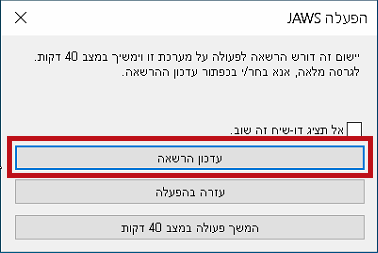
הערה: לשימוש במצב הדגמה לחץ על המשך לפעול במצב 40 דקות. - יש לבחור בשיטת הפעלה אינטרנט (מומלץ) וללחוץ על כפתור הבא.
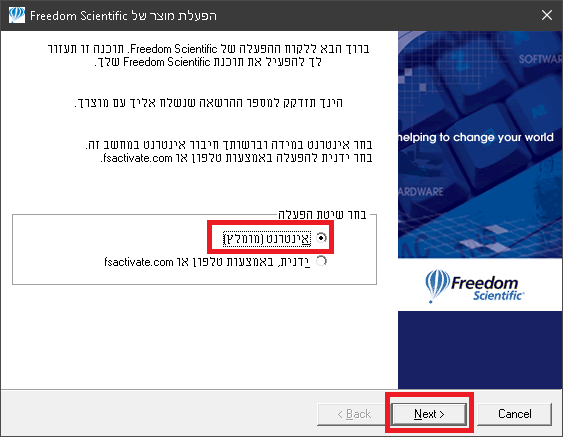
- יש להקליד את מספר ההרשאה בעל 20 תווים וללחוץ על כפתור הבא.

- יש להמתין לקבלת ההודעה שהתוכנה הופעלה בהצלחה וללחוץ על כפתור הסיום.
לעיתים יפתח דפדפן האינטרנט ויהיה צורך ברישום על ידי מילוי טופס באתר היצרן.
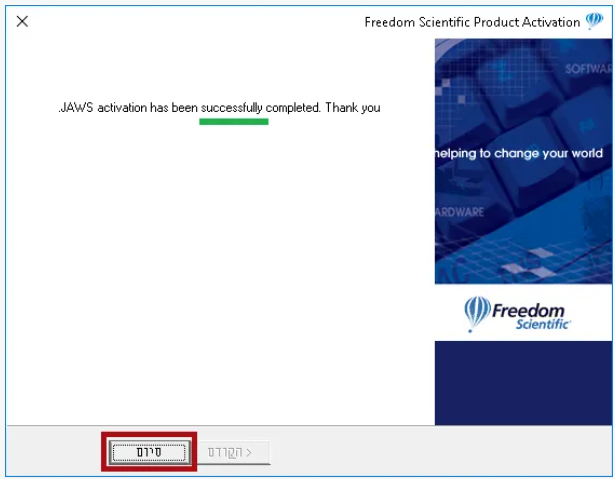
- יש לסגור את התוכנה, בתוכנת JAWS יש ללחוץ Insert+F4, להמתין מספר שניות ולהפעילה מחדש.
בתוכנת FUSION או ZOOMTEXT יש ללחוץ על ה- X של תפריט השליטה.
מומלץ לפתוח את תפריט אודות של התוכנה על מנת לוודא שהרישיון נקלט בהצלחה.
יש לשים לב למספר הסידורי בשדה המתאים. קרא את סעיף 10 תחת הנושא הפעלת הרישיון באופן ידני על ידי גלישה לאתר היצרן
הפעלת הרישיון באופן ידני על ידי גלישה לאתר היצרן
תהליך ההפעלה יתבצע בשלושה שלבים:
- העתקת קוד נעילה ייחודי (10x-xxxx) שהתוכנה מייצרת עבור המחשב בו היא מותקנת.
- גלישה לעמוד האקטיבציות באתר היצרן והקלדת קוד הנעילה וקוד הרשאה בעל 20 תווים שהתקבל במועד רכישת התוכנה.
- הקלדת קוד הנעילה, קוד הרשאה בעל 20 תווים וקוד רישיון שהתקבל מאתר היצרן בשדות הרלוונטיים בתוכנה.
יש לפעול באופן הבא:
- יש להפעיל את התוכנה ולהמתין להופעת חלונית הפעלת המוצר, יש ללחוץ על כפתור עדכן הרשאה.
במידה וחלונית זו אינה מופיעה, ניתן להפעיל אותה מתוך תפריטי התוכנה. בתוכנת JAWS יש לנווט לתפריט עזרה, עדכון הרשאה. בתוכנות ZOOMTEXT או FUSION, יש לפתוח את תפריט התוכנה ולבחור באפשרות עדכן הרשאה הממוקמת בתפריט ניהול רישיון.
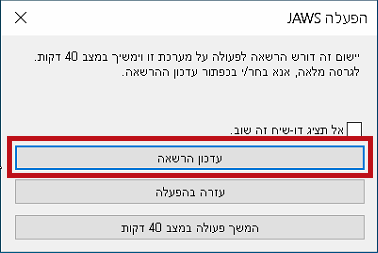
הערה: לשימוש במצב הדגמה לחץ על המשך לפעול במצב 40 דקות. - יש לבחור בשיטת הפעלה ידנית, באמצעות טלפון או fsactivate.com וללחוץ על כפתור הבא.
אפשרות זו מחייבת התחברות ממחשב אחר לאתר האינטרנט של היצרן.
ניתן ליצור קשר עם התמיכה של Lets Talk ולקבל את קוד הרישיון בדוא"ל.
טלפון 03-5714131
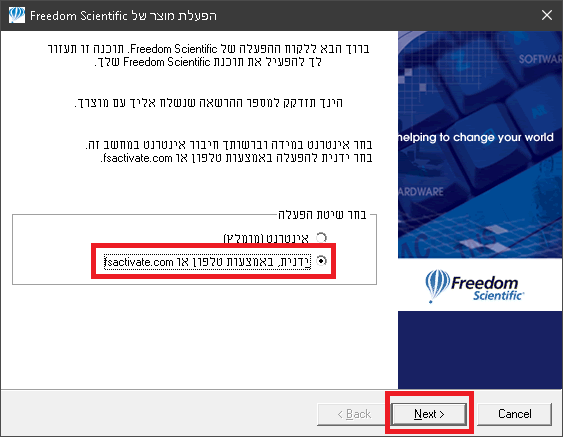
- תוצג חלונית ובה שלוש שדות, קוד נעילה ייחודי למחשב זה, מספר הרשאה, וקוד רישיון.
יש להעתיק את קוד הנעילה ולעבור לסעיף הבא על מנת לקבל קוד רישיון מאתר היצרן.
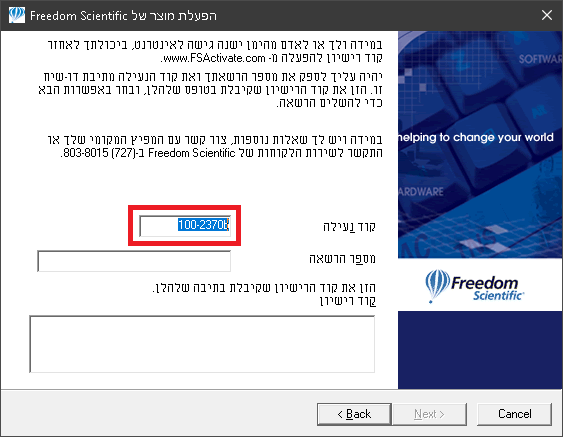
- במחשב אחר שמחובר לרשת האינטרנט יש לגלוש לאתר היצרן https://fsactivate.com ולבחור בקישור Retrieve an Activation License Code. בעמוד שיפתח יש להקליד בשדות המתאימים את מספר ההרשאה בעל 20 תווים ואת קוד הנעילה שהתוכנה מייצרת למחשב.
יש ללחוץ באתר היצרן על כפתור Submit License Request לקבלת קוד הרישיון.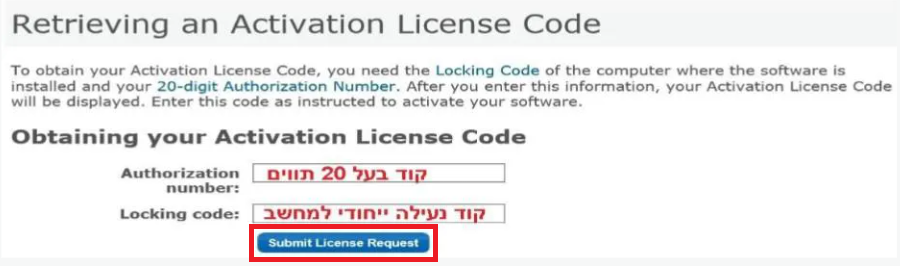
- בעמוד האינטרנט שיפתח עם קוד הרישיון, יש ללחוץ על כפתור Copy License Code to Clipboard ולהדביק את הקוד בפנקס רשימות/Notepad של Windows.
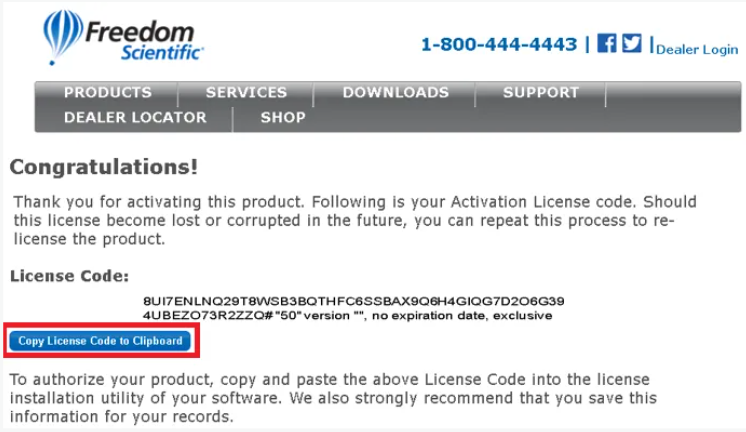
- במחשב בו מותקנת התוכנה, יש ל"הדביק" בשדה קוד הרישיון את ה- License Code שהתקבל מהאתר.
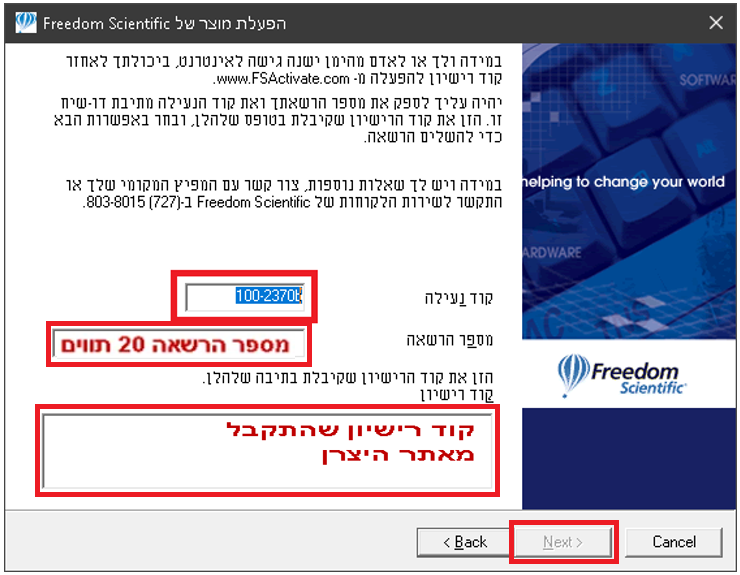
- יש להמתין להודעה התוכנה הופעלה בהצלחה.
לעיתים יפתח דפדפן האינטרנט ויהיה צורך ברישום על ידי מילוי טופס באתר היצרן - יש לסגור את התוכנה בעזרת הפקודה Insert+F4, להמתין מספר שניות, ולהפעילה מחדש.
- מומלץ לפתוח את תפריט אודות של התוכנה על מנת לוודא שהרישיון נקלט בהצלחה.
- יש לשים לב לשדה השייך למספר הסידורי.
בתוכנת JAWS, יש לפתוח את תפריט JAWS עם Insert+J ולבצע enter על האפשרות אודות
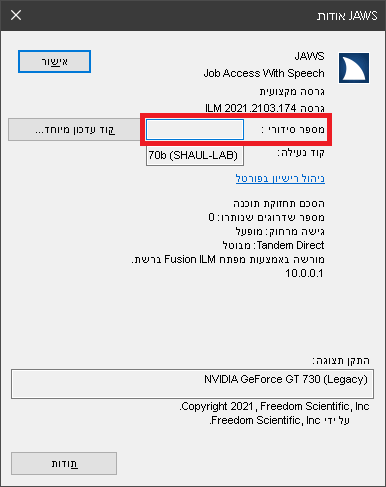
בתוכנת FUSION או ZOOMTEXT, יש לגשת לתפריט התוכנה וללחוץ על התפריט FUSION או ZOOMTEXT בהתאם. מתוך התפריט יש ללחוץ על האפשרות אודות FUSION.
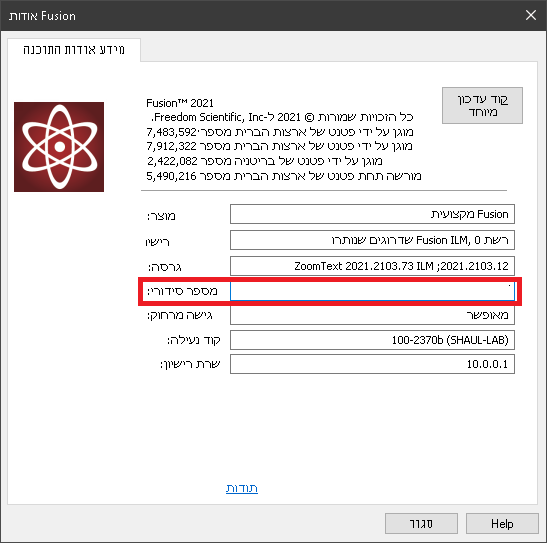
הפעלת רישיון באופן ידני לבעלי תוכנת ZOOMTEXT בגרסאות 11 ומטה
לבעלי תוכנת ZoomText עם קוד רישיון בעל 14 תווים בתבנית xxxx-xxxxxx-xxxx
- יש להפעיל את תוכנת ZoomText ולבחור בהפעלת המוצר באופן ידני בעזרת אתר האינטרנט.
- בחלונית הפעלה ידנית ל- ZoomText יש ללחוץ על כפתור עבור אל דף באתר ההפעלה.
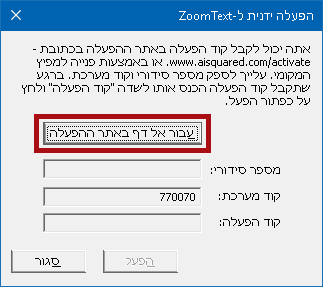
- כשאתר האינטרנט של היצרן נפתח יש להקליד את קוד מערכת בשדה System Code ואת מספר סידורי בעל 14 תווים בתבנית xxxx-xxxxxx-xxxx בשדה System Code.
- יש ללחוץ על כפתור Continue לקבלת קוד הפעלה.
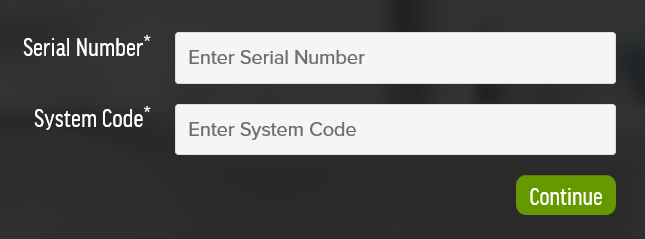
- יש לחזור לחלונית הפעלה ידנית של ZoomText ולהקליד את קוד ההפעלה שהתקבל מאתר האינטרנט בשדה המתאים.
- יש לסגור את ZoomText ולהמתין מספר שניות.
- יש להפעיל את התוכנה מחדש ולפתוח את תפריט אודות על מנת לוודא שרישיונך נקלט בתוכנה.
